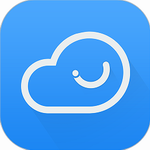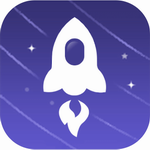电脑登录路由器设置界面步骤详解
- 作者:佚名
- 来源:澳思创软站
- 时间:2025-11-19 09:19:22
作为现代家庭网络的核心设备,路由器的设置管理是每个用户都需要掌握的基础技能。无论是修改无线网络名称、调整安全设置还是优化网络参数,都需要通过管理界面进行操作。本文将详细介绍通过计算机访问路由器控制面板的完整流程,帮助用户快速掌握关键操作技巧。
路由器管理界面访问全流程解析
在开始操作前,建议准备一条优质网线并确保设备供电稳定。首先需定位路由器底部的信息标识贴纸,此处通常印有设备默认的无线网络标识(SSID)和至关重要的管理地址信息。不同品牌设备的管理地址存在差异,常见的有192.168.0.1、192.168.1.1或tplogin.cn等专属域名。

物理连接环节需特别注意:使用标准网线将计算机的以太网端口与路由器的LAN接口相连。新一代智能路由器普遍支持端口盲插技术,任意接口均可建立有效连接。若发现接口指示灯未正常亮起,建议检查水晶头是否完全插入或更换备用网线测试。

完成物理连接后,启动任意主流浏览器(推荐Chrome、Edge或Firefox)。在地址栏准确输入先前记录的管理地址时,需特别注意清除自动填充的历史记录,避免因残留字符导致访问异常。输入完成后按回车键进入认证环节。
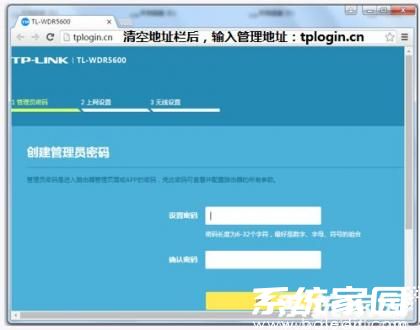
首次配置的设备会提示创建管理员账户,建议设置包含大小写字母、数字及特殊符号的组合密码以增强安全性。若遇到密码验证界面,说明设备已完成初始化设置,需输入预设的管理凭证。部分旧款设备仍保留默认admin账户,此时需同步输入用户名与密码进行验证。
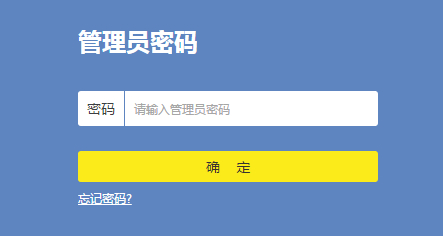
成功登录后,管理界面通常采用可视化设计,左侧导航栏集中了无线设置、设备管理、安全防护等核心功能模块。高级用户可通过QoS设置优化带宽分配,家长控制功能则可实现上网行为管理。需要注意的是,不同固件版本的功能布局可能存在差异。
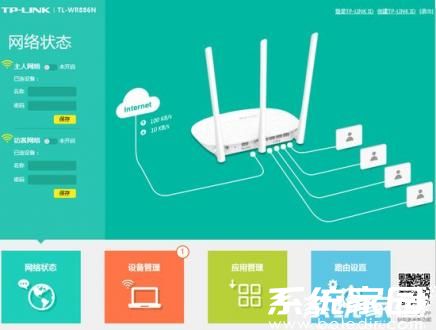
在完成各项参数调整后,务必点击配置保存按钮使修改生效。部分设备可能要求重启以应用新设置,此时需耐心等待设备完成重启流程。建议在进行重要设置修改前,使用系统自带的配置备份功能创建恢复点。
遇到访问异常时,可尝试以下排查步骤:检查本地连接状态是否显示已识别网络、测试更换其他浏览器访问、复位路由器至出厂设置后重新配置。若持续出现管理界面加载失败,建议联系设备厂商获取专业技术支持。
通过掌握这些核心操作要点,用户不仅能完成基础的网络参数配置,还可深入挖掘路由器的扩展功能,打造更安全高效的家庭网络环境。定期访问管理界面检查设备状态,及时更新固件版本,是维持网络稳定运行的重要措施。
相关阅读
更多资讯
更多热门标签
猜您喜欢
换一换-
 作家助手离线写作高效创作工具v3.67.0.1487 正版
作家助手离线写作高效创作工具v3.67.0.1487 正版 -
 青城地铁出行便捷服务v3.8 免费版
青城地铁出行便捷服务v3.8 免费版 -
 360安全浏览器2023安卓最新版下载v10.1.4.781 最新版
360安全浏览器2023安卓最新版下载v10.1.4.781 最新版 -
 收钱吧商家高效收款管理工具v6.3.2 免费版
收钱吧商家高效收款管理工具v6.3.2 免费版 -
 研途考研一站式高效备考方案4.6.0 安卓版
研途考研一站式高效备考方案4.6.0 安卓版 -
 乐途旅游APP全球景点导览与行程规划v1.0.11 最新版
乐途旅游APP全球景点导览与行程规划v1.0.11 最新版 -
 五折精选2024掌上购物v72 最新版
五折精选2024掌上购物v72 最新版 -
 万能翻译官多语言互译助手v1.0.1 最新版
万能翻译官多语言互译助手v1.0.1 最新版 -
 树懒加速器外服手游流畅运行v2.8.8 最新版
树懒加速器外服手游流畅运行v2.8.8 最新版 -
 福霖记账智能管理多账户同步工具v2.2.3 安卓版
福霖记账智能管理多账户同步工具v2.2.3 安卓版 -
 水印云智能图像处理工具一键操作v3.6.0 最新版
水印云智能图像处理工具一键操作v3.6.0 最新版 -
 蓉橙出行车主接单平台服务详解v6.10 安卓版
蓉橙出行车主接单平台服务详解v6.10 安卓版